PCIe4.0のNVMe SSDを複数搭載でき、Wi-Fi6も標準搭載の高機能なMBです。

MBといえばPC構成を決める重要なPCパーツです。
Micro-ATXより小さいMini-ITXで、「X570」チップセットを搭載したMBに絞ってパソコンを組んでみたくなりました。
Mini-ITXサイズでX570搭載のモデルは数が少ないですが、PCI Express 4.0対応のNVMe SSDを複数積めそうなGIGABYTEのMBを選んでみました。
「X570 I AORUS PRO WIFI」は大型のファン付きヒートシンクを搭載していて、発熱しやすいNVMe SSDも安心して使えます。
この記事では「【レビュー】GIGABYTE X570 I AORUS PRO WIFI(SocketAM4マザーボード)」について紹介します。
X570 I AORUS PRO WIFIの概要
GIGABYTE X570 I AORUS PRO WIFI の特長とスペックについて紹介します。
特長
GIGABYTE X570 I AORUS PRO WIFI の主な特長はこちら。
- すべてPCIe 4.0対応
- Ryzen 第3・4世代にも対応
- Mini-ITX
- M.2スロット用ファン付きヒートシンク
- M.2スロットが2つ
- Wi-Fi6標準装備
- 一体型のバックパネル
スペック・仕様
GIGABYTE X570 I AORUS PRO WIFIの主な仕様を表にまとめると、このようになります。
| メーカー名 | GIGABYTE |
|---|---|
| モデル名 | X570 I AORUS PRO WIFI |
| フォームファクタ | Mini ITX |
| チップセット | AMD X570 |
| ソケット | SocketAM4 |
| CPU | Ryzen2000、3000、4000 G、5000シリーズ |
| 上限メモリ | DDR4 5100(OC) |
| M.2 スロット | PCIe4 NVMe 2つ |
| SATA | 4つ |
| USB Type-C | 1つ (3.2 Gen2) |
| USB3.2 Gen 2 | 背面:1 / 内:0 |
| USB3.2 Gen 1 | 背面:2 / 内:2 |
| USB3.1 Gen 2 | 背面:0 / 内:0 |
| USB3.1 Gen 1 | 背面:0 / 内:0 |
| USB 2 | 背面:0 / 内:2 |
| PS/2ポート | 無し |
| PCIe4.0 x16 | 1スロット |
| PCIe4.0 x4 | 無し |
| PCIe4.0 x1 | 無し |
| 無線LAN | あり(Wi-Fi 6) |
| Bluetooth | 5.0 |
| 画面出力 | HDMI x2, DisplayPort |
| バックパネル | 一体型 |
| 目安価格 | 28,000円 |
| 発売時期 | 2019年7月 |
| 公式サイト | 公式サイトへ |
X570 I AORUS PRO WIFI の同梱物
GIGABYTE X570 I AORUS PRO WIFI には、以下の付属品が同梱されています。
- Wi-Fiアンテナ
- SATAケーブル2本
- RGB LEDテープ延長ケーブル
- サーマルパッド
- ロゴステッカー
- BIOS(UEFI)アップデートUSBメモリ
- MBドライバーディスク
- 日本語マニュアル
STATケーブルは2本付属していて、どちらもフラットタイプで1本は片方L字でした。
長さは短めなので、ケースの固定位置によっては別途ケーブルを用意が必要だと思います。
PCを拡張して光らせるRGB LEDテープ延長ケーブルも1本付属しています。
BIOSアップデートが入っているUSBメモリも付属していました。
最新版ではないので、アップデートするならネットからダウンロードしたほうが良いかもしれません。
マザーボードレイアウト
GIGABYTE X570 I AORUS PRO WIFI のレイアウトは下のようになっています。
大きさはMini-ITXなので、17cmの正方形です。
大人の手のひらより少し大きいくらいのコンパクトさです。
CPU電源コネクタとCPUファン用のコネクタは、バックパネル近くの端っこにあってケーブルを抜き差ししにくい位置にあります。
PCケースに固定する前にケーブルを接続しておいたほうが、組み立てが楽だと思います。
バックパネル出力ポート
GIGABYTE X570 I AORUS PRO WIFI のバックパネルの入出力ポートを紹介します。
- a:DisplayPort
- b:HDMIポート
- c:USB 3.2 Gen1
- d:USB 3.2 Gen1(白)
- e:Q-Flash Plusボタン(BIOS更新)
- f:LANポート(1Gbps)
- g:USB 3.2 Gen 2 Type-A(赤)
- h:USB Type-C
- i:Wi-Fiアンテナコネクター
- j:ラインIN
- k:ラインOUT
- l:マイクIN
バックパネルUSBポート
青色のUSB 3.2 Gen 1 ポートが3つ、白色のUSB 3.2 Gen 1 ポートが1つ、赤色のUSB 3.2 Gen 2 Type-A、USB 3.2 Gen 2のUSB-Cポートがあります。
白色のUSBポートは電源を入れずにBIOS更新したいときにも使えます。
ちなみに「USB3.2 Gen 2」の転送速度は10Gbpsで、「USB3.2 Gen 1」は5Gbpsです。
LANポート
有線LANポートは1つあり、最大1Gbpsの安定した通信ができます。

Wi-Fi6も標準搭載してます
オーディオ
オーディオ系はLINE IN/OUT、マイク用ジャックがあります。
色分けされていないので少しわかりにくいかもしれません。
映像系端子
GPU内蔵のCPUじゃないと使えませんが、映像系の端子はDisplayPort 1つ、HDMIポートが2つあります。
拡張機能
GIGABYTE X570 I AORUS PRO WIFIの拡張機能コネクタを紹介します。
拡張スロット
PCI Express 4.0 x16は1スロットあり、グラフィックカードなどを拡張できます。
PCケースが対応していれば、2スロット分のスペースを使う大きめのグラフィックボードも増設可能です。
拡張できるSATAはすべて6Gb/s
X570 I AORUS PRO WIFI で追加できるSATAポートは全部で4つあり、すべて同じ規格の6Gb/s転送速度に対応しています。
M.2スロットも2つあるので、ストレージの数は充分だと思います。
M.2 SSD スロットは2つ
M.2 SSD スロットは2つあり、どちらもPCIe 4.0なので高速なNVMe SSDを使用可能です。
1つはファン付きヒートシンクです。
もう1つはMBの裏面にスロットがあります。
NVMe SSD用のヒートシンク付き
おもて面のM.2スロットは大きめのファン付きヒートシンクとなっていて、チップセットのヒートシンクと兼用となっています。
ヒートシンクは取り外しにはドライバーが必要です。
外したヒートシンクに付いているファンケーブルは「SYS_FAN2」に繋がれています。
M.2 SSDの固定にはネジが必要ですが、ネジは付属しているので別に用意する必要はありません。
ヒートシンクを閉じる前に、熱伝導効率をあげるサーマルパッド(シリコンパッド)を挟んで閉じます。
裏面のM.2スロット
裏面にもPCI Express 4.0 対応のM.2スロットがあります。
PCケース「NZXT H210」はMB取り付け後でも、SSDを付け外しできますが、ケースによってはできないかもしれません。
ヒートシンクを付けるスペースがあまりない位置なので、発熱しやすいNVMe SSDを取り付けるのは要検討です。
メモリはDDR4が2スロット
使用できるメインメモリはDIMM DDR4を2枚積むことができて、最大64GBまで対応しています。
AMD Ryzenシリーズ・世代によって対応する種類が異なります。
2019年から発売されているAMD第3世代CPUのMatisseは、このような動作クロックのメモリをサポートしています。
| 動作クロック | |
| 通常 | 3200/2933/2667/ 2400/2133 MHz |
| オーバークロック | 5300/5200/5000/ 4866/4600/4400/ 4000/3600/3333 MHz |
切り欠け位置を確認して真上から挿入します。
USB3.2 Gen 1とUSB2.0が拡張可能
「USB3.0」とかかれているピンは、フロントパネルへUSB 3.2 Gen 1 ポートを増設できます。
お隣の白色のピンではUSB2.0ポートを増設できます。
Wi-Fi 標準搭載
有線LANも使えますが、無線LAN(Wi-Fi6)も標準搭載されています。
直付けではないアンテナなので、電波の良さそうな位置に設置できます。
アンテナは90度まで調整でき、裏面はマグネットになっているので、壁などに貼り付けられます。
マザーボードとの接続はコネクタを回しながら付けるだけなので、工具不要でかんたんです。
X570 I AORUS PRO WIFI の外観
GIGABYTE X570 I AORUS PRO WIFI の特長的な外観を紹介します。
LED照明で光らせる
PCケース側のケーブルコネクタ類の裏面が光るようになっています。
点灯・点滅のパターンや色などはカスタマイズが可能です。
8 電源フェーズ
安定した電力を供給するための電源フェーズは8基搭載されています。
ATXサイズだと10基を超えるMBもありますが、サイズ的にも限界で少なめですが、しっかりとパフォーマンスが出るそうです、
裏面は補強板あり
裏面はほぼ一面がバックプレートでおおわれ、強度がアップし持ちやすくなっています。
システムパネルコネクター
カラフルなピンが電源スイッチなどのフロントパネル用のコネクター類になります。
別売りの「コネクタ簡単脱着ケーブル」で延長すると、作業が少し楽になります。
コネクタ簡単脱着ケーブルは5×2ピンなので、問題なく使用できます。
システムパネルコネクターピンのそれぞれ役割は、以下のようになっています。
マザーボードの基盤にもプリントされていますが見にくいので、マニュアルを見ながら作業したほうが安全です。
一体型のバックパネル
リーズナブルなMBのバックパネルは、昔ながらのアルミのパネルを付けるタイプが多いです。
X570 I AORUS PRO WIFIは一体型なので、PCケースへ取り付けるのが簡単ですし、見た目もいい感じです。
使用した感想
GIGABYTE X570 I AORUS PRO WIFI の気になった使用した感想を紹介します。
Wi-Fiアンテナ
分離しているので設置が楽ですし、底がマグネットになっているのでPCケースの横に貼り付けておけるのが良かったです。
無線機能は快適
Wi-FiだけでなくBluetoothも一緒に使えるようになるので、余計な周辺機器を買う必要なくて少しお得かも。
Wi-Fiも高速なWi-Fi6対応なので、頑張って有線を配線しなくてすみます。
計測してみても、有線に負けない速度が出るので満足です。
M.2 SSD ヒートシンクの効果
まずヒートシンク無しで裏面に取り付けた場合は、約70度くらいの高温になってしまいました。
次におもて面のヒートシンク(サーマルパッドあり)を取り付けて計測してみたら、約52度とだいぶ抑えられていました。
ファン付きヒートシンクなので、冷える速度が早いところも良いですね。
GIGABYTE X570 I AORUS PRO WIFI レビューまとめ
この記事では「【レビュー】GIGABYTE X570 I AORUS PRO WIFI(SocketAM4マザーボード)」について紹介しました。
GIGABYTE X570 I AORUS PRO WIFIはPCIe 4.0 NVMe SSD を複数積めて、Wi-Fi6も標準で使える高機能なマザーボードでした。
PCI Express 4.0 x16レーンは1つだけなので、拡張性は高くないですが、必要な機能は標準搭載されています。
小型PCでシンプルな構成のパソコンを組みたいならオススメのMBだと思います。
作業用PC、ゲーミングPCのどちらも組めるマザーボードです。
それでは、今回はこれまで。
お読みいただき、ありがとうございました。









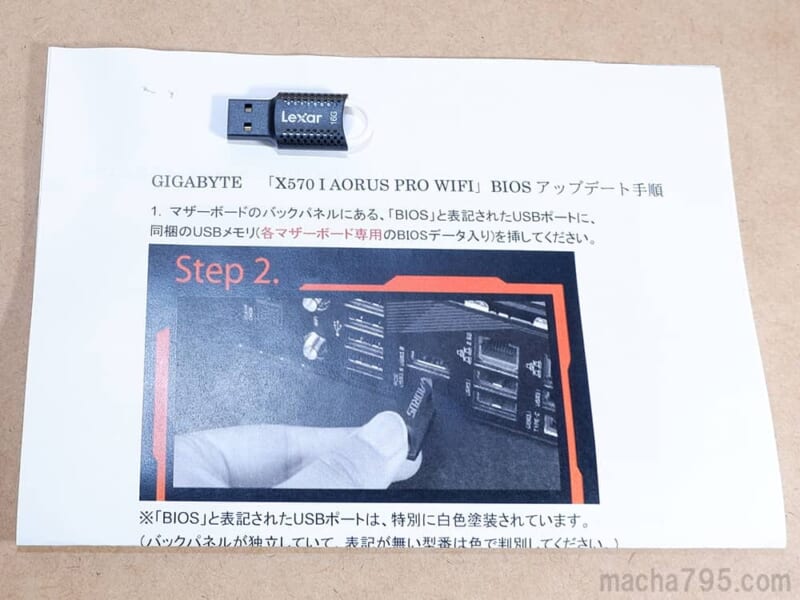




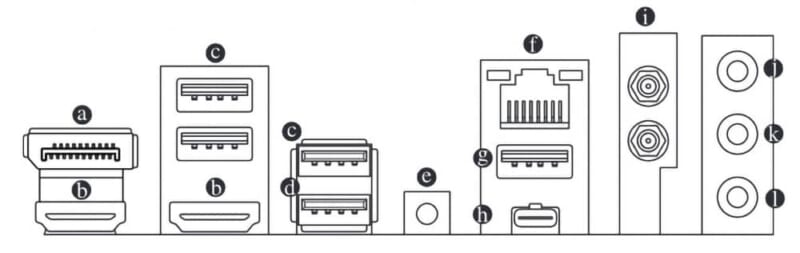


























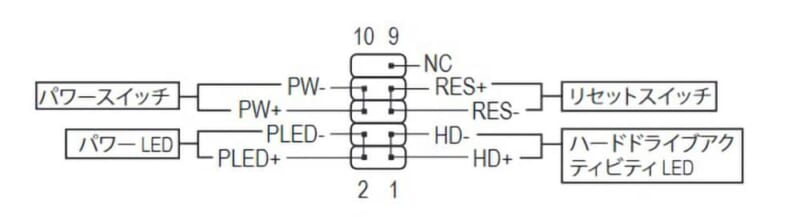



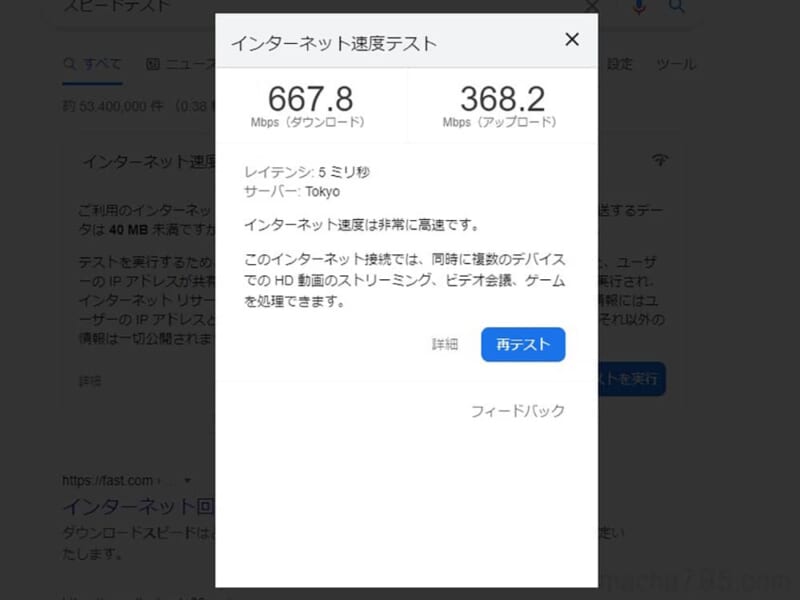
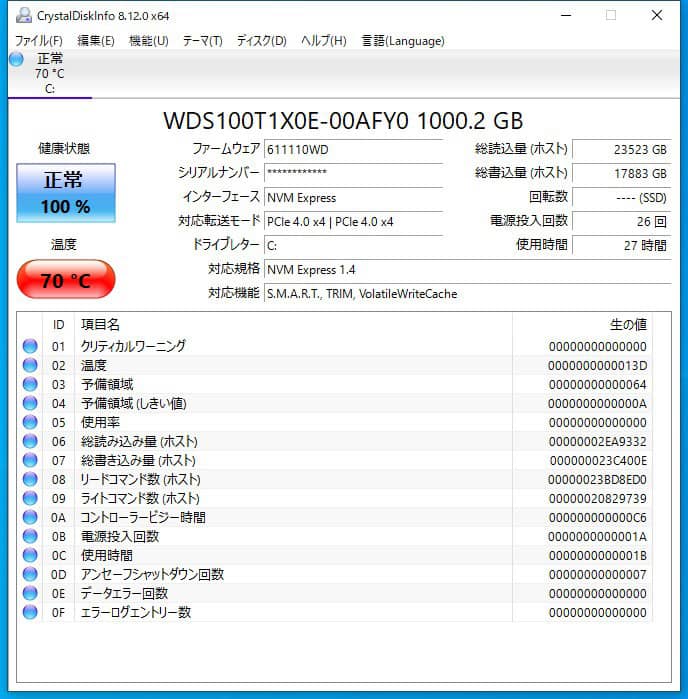
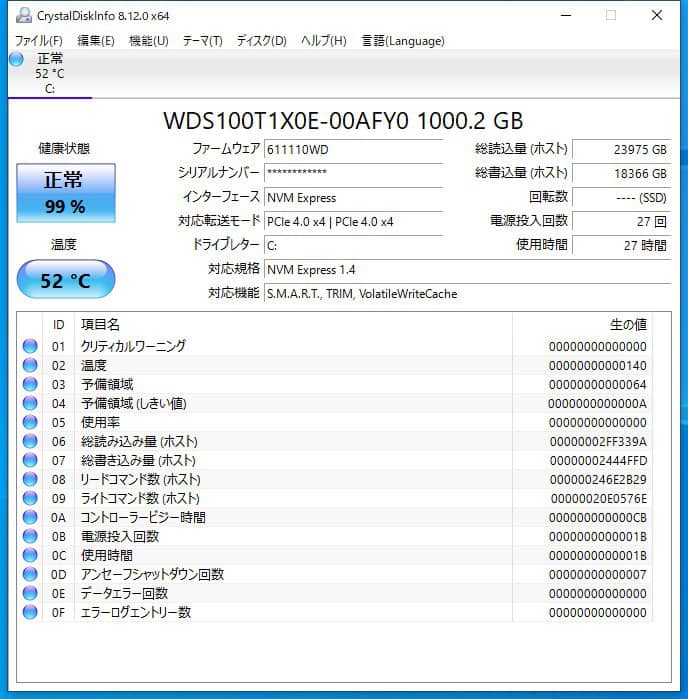




コメント